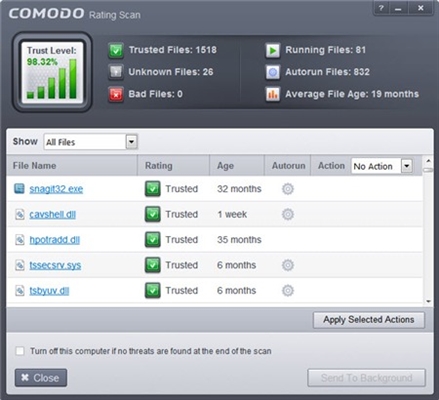Trong bài viết này, tôi sẽ hướng dẫn chi tiết cách khắc phục sự cố DNS trên PlayStation 4. Do sự cố với máy chủ DNS trên PS4, một số lỗi có thể xảy ra với các mã khác nhau. Những cái phổ biến nhất là: CE-35230-3, NW-31246-6, NW-31253-4, WV-33898-1, NW-31254-5, NW-31250-1. Mô tả của lỗi phụ thuộc vào ứng dụng mà nó đã xảy ra. Điển hình là các thông báo: "Không kết nối được với máy chủ", "Đã xảy ra lỗi", "Đã xảy ra lỗi DNS (NW-31250-1)", "Không thể hiển thị trang", "Không sử dụng được máy chủ DNS". Trong ứng dụng YouTube, đây là lỗi "Không thể liên hệ với YouTube". Tuy nhiên, do DNS, bảng điều khiển trò chơi PlayStation 4 có thể hiển thị nhiều lỗi với kết nối Internet trong các ứng dụng và trò chơi khác nhau yêu cầu truy cập Internet. Ví dụ: trong ứng dụng PlayStation Store hoặc bằng cách đăng nhập vào hồ sơ trực tuyến Playstation Network của bạn.
Trước khi chuyển sang giải pháp, hãy giới thiệu đôi nét về máy chủ DNS và bản thân các lỗi. Ai không quan tâm có thể bỏ qua. Máy chủ DNS được sử dụng để dịch địa chỉ miền thành địa chỉ IP. Chúng được sử dụng trên tất cả các thiết bị kết nối internet. Nhân tiện, các lỗi liên quan đến DNS rất phổ biến trên máy tính. Như với điện thoại, máy tính bảng, v.v. Thông thường (theo mặc định) các máy chủ DNS của ISP được sử dụng. Khi lỗi xảy ra trên máy chủ DNS, các lỗi DNS bắt đầu xuất hiện trên các thiết bị. Internet chỉ ngừng hoạt động. Ngoại trừ một số chương trình, nhưng điều này không áp dụng cho PlayStation 4. Chúng ta hãy xem nhanh các lỗi xảy ra do sự cố DNS trên PS4.
Và nếu bạn kiểm tra kết nối Internet trong phần cài đặt, trong phần "Mạng", thì bạn phải mất một thời gian dài để kiểm tra kết nối Internet, sau đó xuất hiện thông báo "Không thành công". Trong trường hợp này, có một kết nối với bộ định tuyến (địa chỉ IP được nhận). Trong cùng một cửa sổ, phía trên, có thể có một dòng chữ "Bạn không thể sử dụng máy chủ DNS. Máy chủ DNS không phản hồi trong thời gian được chỉ định.".

Chúng tôi đã tìm ra các lỗi một chút, bây giờ tôi đề xuất đi đến giải pháp.
Sửa lỗi DNS trên PS4
Để không thay đổi cài đặt một lần nữa, Trước tiên, tôi khuyên bạn nên khởi động lại hộp giải mã tín hiệu và bộ định tuyến Wi-Fi (nếu bạn có kết nối qua bộ định tuyến chứ không phải trực tiếp). Tốt nhất bạn nên tắt hoàn toàn PS4 và tắt nguồn trong 10 phút, nếu không giúp được gì thì bạn cần đăng ký địa chỉ DNS tĩnh.
Trong hầu hết các trường hợp, tất cả các lỗi này có thể được loại bỏ bằng cách đăng ký trên PlayStation 4 địa chỉ của máy chủ DNS từ Google hoặc DNS công cộng khác. Tất cả điều này có thể được thực hiện mà không gặp bất kỳ sự cố nào trong menu cài đặt kết nối Internet. Hơn nữa, cả hai đều để kết nối qua Wi-Fi (không dây) và LAN (qua cáp). Tôi đã nói về điều này trong bài viết thiết lập kết nối Internet trên PlayStation 4.
Mặc dù thực tế là các hướng dẫn thay đổi DNS cho kết nối LAN và Wi-Fi thực tế giống nhau, tôi vẫn chia sẻ các hướng dẫn này. Xem giải pháp tùy thuộc vào cách PlayStation 4 của bạn được kết nối với internet.
Thiết lập DNS cho kết nối Wi-Fi trên PS4
Tôi sẽ không đính kèm ảnh chụp màn hình cho từng mục. Tôi không nghĩ điều này là cần thiết. Nếu có điều gì đó không rõ ràng, bạn có thể xem ảnh chụp màn hình của tất cả các mục menu từ liên kết ở trên.
- Mở cài đặt và phần "Mạng".
- Đi tới phần "Thiết lập kết nối Internet".
- Chọn "Sử dụng Wi-Fi".

- Hãy chắc chắn chọn một phương pháp "Đặc biệt".

- Trong danh sách các mạng Wi-Fi, hãy chọn mạng của chúng tôi. Nếu bạn chưa kết nối với nó, bạn sẽ được nhắc nhập mật khẩu. Nhập mật khẩu của bạn.
- Cài đặt địa chỉ IP - Tự động.
- Tên máy chủ DHCP - Không chỉ định.
- Cài đặt DNS - Thủ công. Đối với "DNS chính" kê đơn 8.8.8.8... Va cho "DNS phụ" kê đơn 8.8.4.4... Đây là DNS của Google (ở đầu bài viết này, tôi đã đưa một liên kết đến bài viết mà tôi đã nói về các máy chủ này). Nó sẽ giống như thế này:

- Cài đặt MTU - Tự động.
- Proxy Server - Không sử dụng.
- Chọn "Kiểm tra kết nối Internet". Sẽ không có lỗi DNS khi kiểm tra và PlayStation 4 sẽ kết nối thành công với internet.
Làm cách nào để đặt DNS thủ công cho kết nối LAN (qua cáp) trên PlayStation 4?
- Mở phần "Mạng" trong cài đặt PS4 và chọn mục "Kết nối với Internet".
- Chúng tôi chọn "Sử dụng cáp LAN".

- Đường "Đặc biệt".

- Cài đặt địa chỉ IP - Tự động.
- Tên máy chủ DHCP - Không chỉ định.
- Cài đặt DNS - Thủ công. Chúng tôi đăng ký thủ công địa chỉ của máy chủ DNS của Google. 8.8.8.8 - đây là "DNS chính"và 8.8.4.4 – "DNS phụ".
 Nhấn tiếp".
Nhấn tiếp". - Cài đặt MTU - Tự động.
- Proxy Server - Không sử dụng.
- Khi kiểm tra kết nối, PS4 sẽ kết nối thành công với internet.
Có vẻ như anh ấy đã thể hiện và vẽ mọi thứ một cách chi tiết. Bạn sẽ không gặp bất kỳ vấn đề nào với việc thay đổi DNS. Nếu việc thay đổi DNS không hữu ích và các lỗi khác nhau liên quan đến kết nối mạng tiếp tục xuất hiện trên PlayStation 4 của bạn, thì có thể có sự cố ở phía bộ định tuyến hoặc nhà cung cấp Internet. Gọi cho bộ phận hỗ trợ của nhà cung cấp và tìm hiểu. Kiểm tra cách thức hoạt động và liệu Internet có hoạt động trên các thiết bị khác thông qua cùng một kết nối hay không. Bạn có thể phân phối Wi-Fi từ điện thoại của mình, kết nối Playstation với nó và kiểm tra kết nối. Cũng có thể có sự cố tạm thời trên các máy chủ không thể kết nối với.






 Nhấn tiếp".
Nhấn tiếp".